Comment créer une story Facebook

Les stories Facebook peuvent être très amusantes à réaliser. Voici comment vous pouvez créer une story sur votre appareil Android et votre ordinateur.

En ce qui concerne le son avec lequel vous vous réveillerez le matin, vous avez le choix entre différentes options. Votre appareil Android dispose déjà de plusieurs options à ajouter, mais vous souhaitez lui donner votre touche personnelle en ajoutant un enregistrement personnalisé. Par exemple, vous pouvez ajouter un enregistrement de vous-même disant à quoi servent les alarmes. C'est très bien si vous avez tendance à les désactiver, mais si vous savez à quoi ils servent dès le début, vous éviterez de le faire.
Comment enregistrer votre alarme personnalisée sur Android
Avant d'ajouter votre enregistrement, vous devrez le créer si vous ne l'avez pas déjà fait. Vous pouvez utiliser n'importe quelle application d'enregistrement vocal, mais dans ce cas, j'ai utilisé Easy Voice Recorder Pro , mais l'application propose également une version gratuite d' Easy Voice Recorder . Vous verrez le bouton d'enregistrement en bas lorsque vous ouvrirez l'application. Appuyez dessus pour enregistrer votre message, et lorsque vous avez terminé, appuyez sur le même bouton pour le mettre en pause et sur la coche pour l'enregistrer.
Maintenant que vous avez créé votre audio, il est temps d'ouvrir l' application Google Clock et de créer votre alarme, puis d'ajouter l'audio de l'alarme. Appuyez sur le grand cercle avec l'icône plus pour créer votre alarme. La première chose que l'application vous demandera d'ajouter est l'heure de l'alarme. N'oubliez pas que si vous souhaitez régler l'alarme sur 20 heures, vous devrez choisir le chiffre 20 pour l'heure militaire. Parce que si vous appuyez sur le chiffre huit, les alarmes seront réglées sur 8 heures du matin le lendemain.

Application Google Clock pour Android ; Réglage de l'heure et de l'audio
N'oubliez pas d'ajouter d'autres informations importantes, telles que le jour où vous souhaitez que l'alarme se déclenche. Il est maintenant temps d'ajouter la personnalisation que vous avez enregistrée précédemment. Appuyez sur le paramètre d'alarme actuel que vous avez qui aura une icône de cloche sur la gauche. Appuyez sur l'option Ajouter nouveau et vous serez redirigé vers vos fichiers Android. Recherchez l'audio que vous avez récemment créé.
Si vous ne savez pas où chercher, essayez de regarder dans Récents. Certains téléphones Android peuvent même enregistrer l'enregistrement audio dans votre dossier Musique. Une fois sélectionné, il fera partie de votre alarme. C'est tout ce qu'on peut en dire. Une fois que vous avez ajouté un fichier audio, il fera partie de la liste Vos sons. Ainsi, une fois que vous l'avez ajouté, vous n'avez pas à perdre de temps à le chercher dans les fichiers de votre appareil. Maintenant, ça va être plus facile à trouver. Lorsque vous êtes prêt à vous séparer de l'audio, tout ce que vous avez à faire est d'appuyer sur les points sur le côté et d'appuyer sur l'option de suppression.
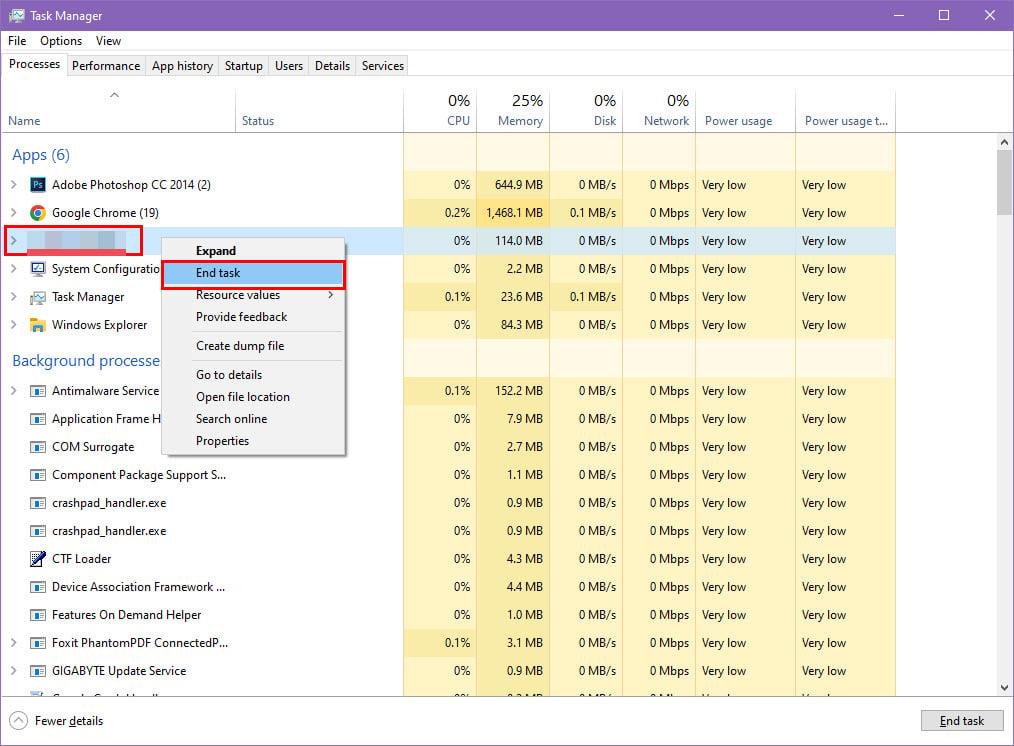
Liste audio de Google Clock
Vous pouvez connecter une liste de lecture Spotify au son de l'alarme tant que vous êtes là. Appuyez sur l'option Spotify et choisissez une liste de lecture. L'application Google Clock jouera la liste de lecture à partir de la première chanson. C'est une option de plus que vous pouvez utiliser si vous n'avez plus besoin de votre enregistrement vocal.
Lectures complémentaires
Si, à l'avenir, vous êtes prêt à vous séparer de l'application Google Clock et avez besoin d'autres options, voici quelques applications d'alarme gratuites pour Android que vous pouvez essayer. D'autres articles intéressants que vous voudrez peut-être lire sont comment vous pouvez utiliser Focus Assist sur votre ordinateur Windows et ce que vous pouvez faire si l'application d'horloge Windows ne se charge pas . Ce ne sont que quelques-uns avec lesquels vous pouvez commencer, mais il y en a beaucoup d'autres parmi lesquels choisir.
Conclusion
Lorsque vous réglez une alarme, vous ne pensez peut-être pas toujours entendre votre voix, mais cela peut être utile. Peut-être avez-vous besoin de vous rappeler à quoi servaient les alarmes sans avoir à regarder votre appareil. Si vous avez tendance à appuyer sur le bouton snooze, peut-être entendre votre voix vous dire ce que vous devez faire est ce dont vous avez besoin. L'application Google Clock vous permet d'ajouter un fichier audio préenregistré comme son d'alarme. Vous pouvez ajouter plusieurs audios pour une recherche facile. Dans quelle mesure trouvez-vous cette option d'ajout d'un fichier audio utile ? Faites-le moi savoir dans les commentaires ci-dessous, et n'oubliez pas de partager l'article avec d'autres sur les réseaux sociaux.
Les stories Facebook peuvent être très amusantes à réaliser. Voici comment vous pouvez créer une story sur votre appareil Android et votre ordinateur.
Découvrez comment désactiver les vidéos en lecture automatique ennuyeuses dans Google Chrome et Mozilla Firefox grâce à ce tutoriel.
Résoudre un problème où la Samsung Galaxy Tab A est bloquée sur un écran noir et ne s
Un tutoriel montrant deux solutions pour empêcher définitivement les applications de démarrer au démarrage de votre appareil Android.
Ce tutoriel vous montre comment transférer un message texte depuis un appareil Android en utilisant l
Comment activer ou désactiver les fonctionnalités de vérification orthographique dans le système d
Vous vous demandez si vous pouvez utiliser ce chargeur provenant d’un autre appareil avec votre téléphone ou votre tablette ? Cet article informatif a quelques réponses pour vous.
Lorsque Samsung a dévoilé sa nouvelle gamme de tablettes phares, il y avait beaucoup à attendre. Non seulement les Galaxy Tab S9 et S9+ apportent des améliorations attendues par rapport à la série Tab S8, mais Samsung a également introduit la Galaxy Tab S9 Ultra.
Aimez-vous lire des eBooks sur les tablettes Amazon Kindle Fire ? Découvrez comment ajouter des notes et surligner du texte dans un livre sur Kindle Fire.
Vous souhaitez organiser le système de signets de votre tablette Amazon Fire ? Lisez cet article pour apprendre à ajouter, supprimer et éditer des signets dès maintenant !






